

各位游戏大佬大家好,今天小编为大家分享关于免gg修改器root助手_gg修改器免Root的内容,轻松修改游戏数据,赶快来一起来看看吧。
本教程包你进到系统桌面!
手机开Windows虚拟机已经不是稀奇的事了。这里主要是对Termux开虚拟机的方法进行教学,保姆级教程!本文章主要使用的软件为Termux,下面就开始教程!
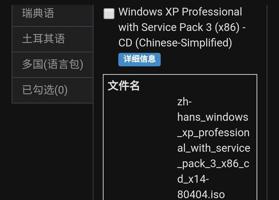
MSDN上的WindowsXP安装镜像↑
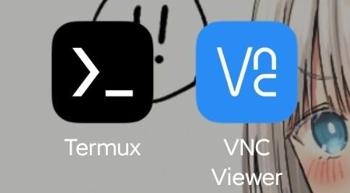
两个软件图标
Termux建议在官网上下载,并且选择适合自己安卓版本的版本,最新版仅支持安卓7.0及以上。
安装镜像最好是WinXP。因为Win7往上会比较卡,而Win2000以下的功能跟不上现在的日常使用,并且因为只支持单核心处理器而无法提升性能。
可以在手机目录里单独创建一个文件夹,名字简单点,这里我命名为1xnj(虚拟机),下载的镜像重命名为winxp.iso,方便接下来的步骤
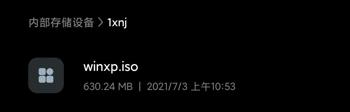
打开Termux,等待加载完毕。(注意,旧版本需要下载数据包,如果长时间停留在加载界面,可以关闭WIFI,换数据网络尝试)
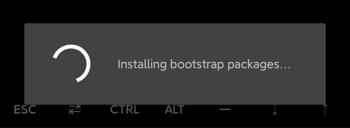
进入到这个界面说明加载完毕。
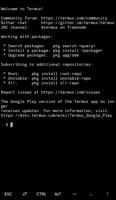
如果可以是话,将Termux的后台锁定,以防手机将Termux的进程给“杀死”。
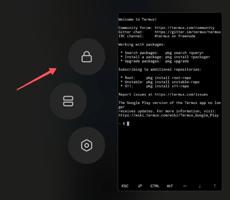
此为小米手机的锁定方法,其他品牌手机可以参照其他网络上的教程。
接下来,输入bash <(curl -L /mo2/linux/raw/2/2),回车后会出现下面的画面,同样按回车
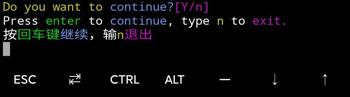
语言选择这里,通过Termux自带的功能键选择到简体中文即可,当然你想练习英语也是可以的。
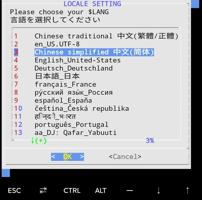
没有root的话,选择第一个proot容器即可。chroot容器是需要root的,并且有一定的性能提升,不过本教程不教它的方法,但过程是大同小异的

不克隆就相当于直接结束教程了
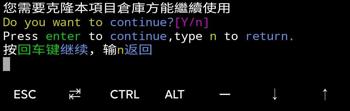
这里一定要换(除非你觉得你的网络够强劲),不然下载速度很慢
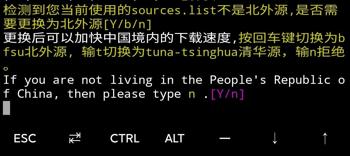
下面四个界面回车即可


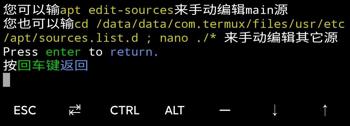
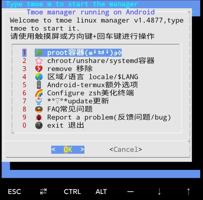
主题其实没有什么选择的必要,第一个就好
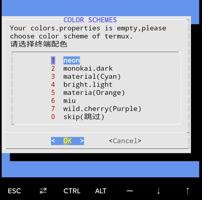
字体同样第一种就好
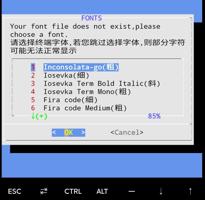
小键盘就是底下那一行黑的,建议改,因为Termux对一些输入法的方向键不太友好,而它自带的小键盘偏偏没有左右方向键。
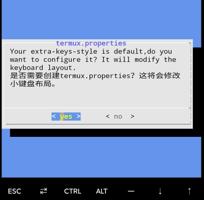
这是改了以后的样子,功能很丰富。如果改了以后没有变化,可以退出然后重进,Termux如果被锁定,是不会关闭的。
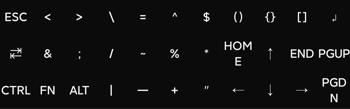

回车即可
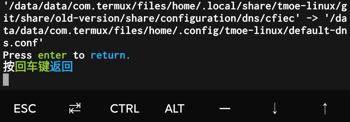
一言的功能就是每次进入proot容器都会有一个励志的、富有哲理的……一个格言或金句什么的,当然也有什么动漫中的名句。启用也行,不启用也行,不会影响教程的继续

时区如果有不符,可以调整。
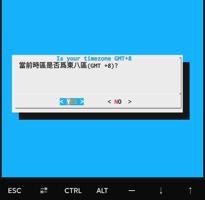
必须同意,不同意的话,咱的教程可就遗憾的结束了
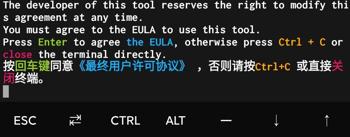
这里就选arm64发行版就行,跨CPU架构的话,虚拟机性能会十分低,比PPT还PPT
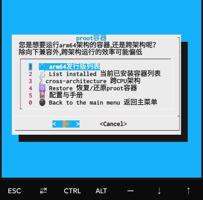
这里推荐选择Ubuntu,教程中也是使用的Ubuntu。

这里的话选择20.04版本即可。如果手机配置稍低的话,选择18.04,对教程的干扰不大。

启动容器

这里注意,最上面的那一行励志句子就是一言做的。继续即可
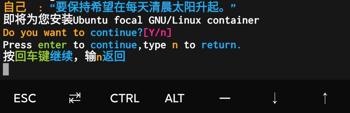
这里选择NO就行。YES的话会使过程稍显麻烦。(要多打指令呢)
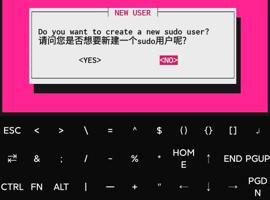
zsh可以让你快速的检查自己的命令是否有误,十分方便,并且让命令颜色不那么单一
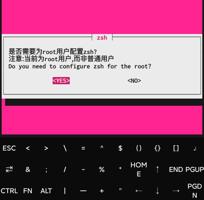
YES即可
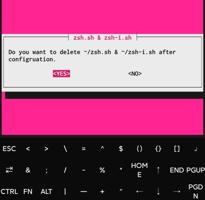
这个头像用处并不大,在本教程中利用不到,当然你也看不到。
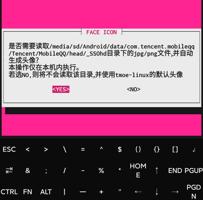
YES即可

回车回车回车
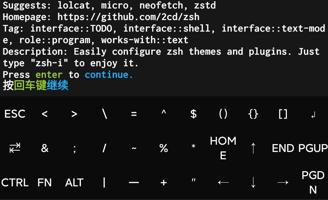


这里不用管它,取消即可(点两次右方向键,就可以让光标移到取消那里)

如果你看到这个界面,说明你的Ubuntu已经安装好了!
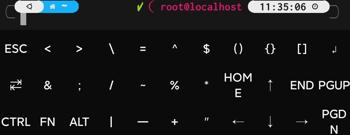
教程所使用的linux虚拟机为qemu,你想要使用virtual box也是可以的。
接着输入apt install qemu-system-i386,当然完整安装qemu也是可以的,或者把后面换成qemu-system-x86_64。这里就i386就行。
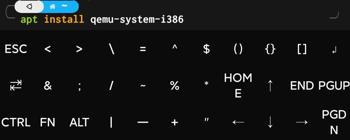
等待它把一大堆软件包安装完毕,接着就可以输入qemu-system-i386 -version来看所安装的qemu版本。
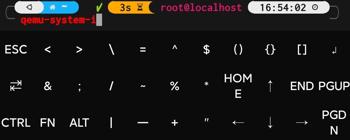
这里可以看到zsh的强大功能,命令输入的不存在就是红的,输入的存在就是绿的
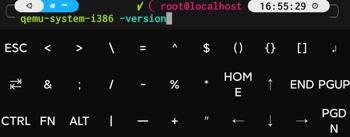
这里可以看到,我所安装的qemu版本为4.2.1。
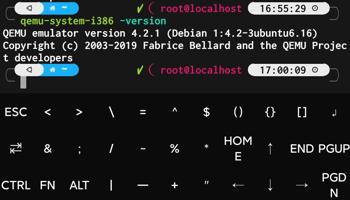
现在是重头戏了,我们也要用到先前下载的WinXP安装镜像了。不过在此之前,我们要先创建一个空的镜像,用作虚拟机的硬盘。输入qemu-img create -f qcow2 /sd/1xnj/winxp.qcow2 128G
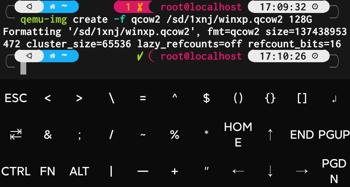
然后就会生成一个128GB大小的qcow2格式的空镜像,它的初始大小并不大,会随着你塞的文件的大小渐渐变大。
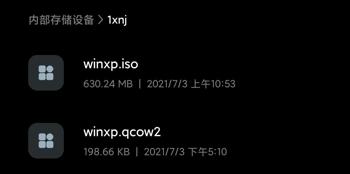
接着输入qemu-system-i386 -m 512 –device vmware-svga,vgamem_mb=256 -device usb-tablet -machine usb=on –accel tcg,thread=multi -net user -net nic,model=rtl8139 -cpu Skylake-Server -smp 4,cores=4,threads=1,sockets=1 -vnc :3 -hda /sd/1xnj/winxp.qcow2 -cdrom /sd/1xnj/winxp.iso
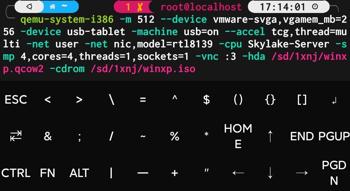
如果命令没有问题,那么命令的颜色应该与图片中没有区别,有的话请检查命令是否有误或镜像文件是否正确
接着,如果出现如下的报错(没有也没有关系),接着没有出现Ubuntu的状态栏,说明虚拟机成功打开了。
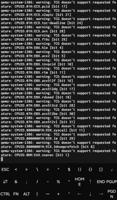
如下图片为Ubuntu的状态栏
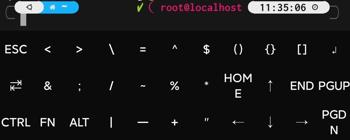
接着打开VNC,界面如下
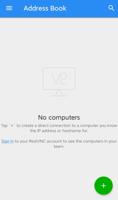
点击右下角的加号创建一个VNC链接
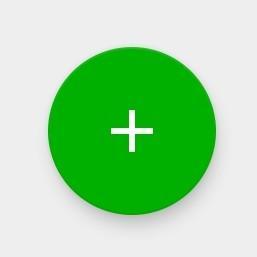
Address(VNC)地址填127.0.0.1:5903
Name(名称)可以随便填写,这里就随便啦。
填写完后,点击右下角的CREATE
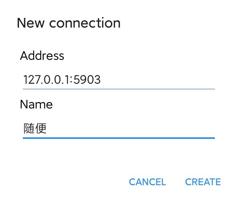
最后点击最下面的CONNECT进入VNC链接

当当!恭喜你进入WindowsXP的安装界面!(接下来是蓝屏伤眼养眼时间)
ENTER就是回车,咱要安装它,就走着

按F8(VNC的小键盘上有哦)

小键盘上的F8,如果没有向左滑动即可
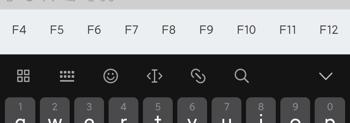
回车继续

这里选择带有(快)的格式化方式,下面那个很慢的

接下来就是最漫长的等待了


等到了输入法界面,保留美式键盘和全拼两个输入法即可。

姓名随意即可,这里我就用自己的昵称了。单位无需填写,随意即可

产品密钥我已经帮大家准备好了:BX6HT-MDJKW-H2J4X-BX67W-TVVFG

计算机名也是随意。(可能会有弹窗告诉你命名有问题,不过不用管,随意就行)

时区根据自己实际调节(他这个时间很迷,分钟和秒种与手机一致,但是我截屏的时间是晚上8点,也就是20时)

这里选择典型设置就行(因为我懒得调)

工作组也可以随意设置,英文,我这里用的默认的。

静静的等待,直到它重启。中途虚拟机可能会自己关上,重新再输入一遍之前的命令(qemu-system-i386 -M 512……)即可。
啊~这熟悉的界面

点击右下角的下一步

这里选择“现在不启用”,因为XP虚拟机已经很卡很卡了,再升级可以自己更换安装镜像来升级。

这里直接下一步,网络就能连上

不要激活!(因为你激活不了)

姓名还是需要再填一遍的,随便即可

点击下一步

啊~蓝天白云绿草,WinXP经典壁纸

看看任务管理器,光在桌面,什么第三方程序都没有开,就10%左右了,卡卡的。不过这内存占用是真的厉害!

本次教程到此就告一段落了。不知道小伙伴们有没有学废会呢?另外,WinXP如果不激活只能使用30天,就算你不用,30天后也就用不了了。可以自行尝试激活系统,或者到时间后重新参照本教程启动虚拟机环节重新安装,这里就不过多叙述了。
记得点赞,收藏,关注我哦!
以上就是关于免gg修改器root助手_gg修改器免Root的全部内容,游戏大佬们学会了吗?
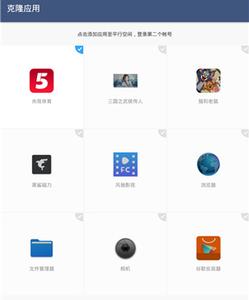
手机gg修改器怎么root,手机GG修改器:ROOT你的手机,畅享游戏乐趣 分类:免root版 7,133人在玩 对于广大游戏爱好者来说,可能有时候不想花费大量时间和金钱升级角色或解锁新的物品。这时候,一款好用的游戏修改器就能帮助你轻松达成目标。然而,要想使用这些修改器,往往需要RO……
下载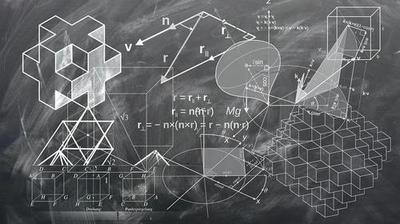
gg修改器免root版2,标题:最新版GG修改器免Root下载地址 分类:免root版 7,467人在玩 在手机游戏中,大多数玩家都遇到过一些棘手的问题,例如游戏内购买道具太贵、任务难度太高等。为了解决这些问题,很多玩家选择使用修改器进行游戏修改。而目前市场上最受欢迎的修改……
下载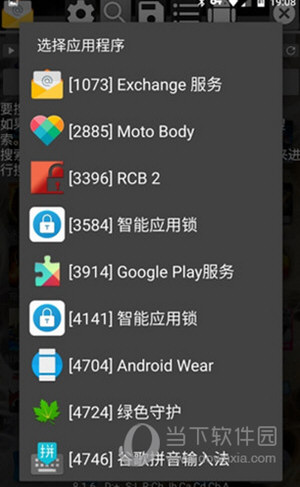
gg修改器怎么才免ROOT,GG修改器免ROOT版软件下载 分类:免root版 7,012人在玩 GG修改器是一款广受欢迎的游戏修改工具,它可以帮助玩家在游戏中获得更多的资源和优势。但是,传统的GG修改器需要手机ROOT才能使用,对于不想ROOT手机的用户来说,这无疑是一个麻烦……
下载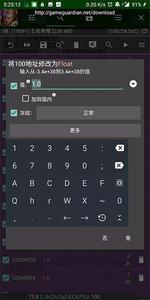
在gg修改器中root权限,下载GG修改器:获取root权限的必备工具 分类:免root版 5,214人在玩 如果你是一名喜欢玩游戏的玩家,那么你可能会遇到这样的情况:你想要使用一些游戏修改器或者外挂来提高游戏成绩,但是却因为没有足够的权限而无法修改游戏。 现在,有一个软件可以……
下载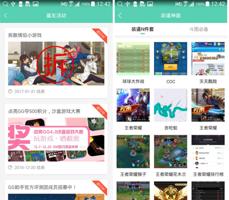
root gg修改器怎么用_GG修改器如何root 分类:免root版 6,786人在玩 各位游戏大佬大家好,今天小编为大家分享关于root gg修改器怎么用_GG修改器如何root的内容,轻松修改游戏数据,赶快来一起来看看吧。 大神与菜鸟之间距离有多远?让魔盒来告诉你。 ……
下载
gg修改器脚root,下载一个强大的gg修改器脚root软件 分类:免root版 7,218人在玩 如果你是一名游戏爱好者,你一定会知道 gg修改器的重要性。它可以帮助你在游戏中轻松实现各种目标。但是,有些游戏可能需要 root 权限才能使用 gg 修改器来修改游戏数据。这时候,……
下载
gg修改器器免root,下载一个非常好用的gg修改器,免root,让你游戏更轻松 分类:免root版 6,982人在玩 如果你是一个喜欢玩手机游戏的人,那么你一定会遇到一些困扰。有时候你不得不花费大量时间去刷金币或者解锁关卡,这样的游戏过程让人感到疲惫和无聊。但是现在有了一个非常好用的gg……
下载
不root用不了gg修改器么,不root用不了gg修改器,是一款强大的游戏辅助工具 分类:免root版 7,226人在玩 现在的手机游戏越来越多,而有些游戏中又需要进行充值或者进阶等操作,这时候就需要一些游戏辅助工具来帮助我们。其中,gg修改器就是一款非常实用的工具。但是,很多人使用gg修改器……
下载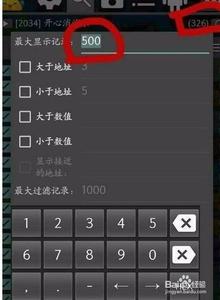
gg修改器免root版球球,下载gg修改器免root版球球 享受更多游戏乐趣 分类:免root版 7,168人在玩 在玩游戏的过程中,我们时常会遇到一些麻烦,比如无法通过某个难关、缺少游戏币或者道具等。为了解决这些问题,很多玩家选择使用修改器软件。今天,我想推荐一款非常好用的修改器——……
下载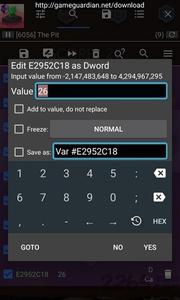
gg修改器破解免root版,下载链接:gg修改器破解免root版 分类:免root版 6,287人在玩 GG修改器是一款非常强大的游戏辅助工具,可以帮助玩家轻松地修改游戏内的各种数值。与此同时,免root版的GG修改器更是为广大玩家提供了极大的便利,不需要ROOT手机也能享受到修改游……
下载